1、如下图的Word文档中有一张表格,若我们要在表格中插入图片,可以将光标定位在要插入图片的单元格中,然后单击【插入】选项卡下【插图】组中的【图片】按钮。
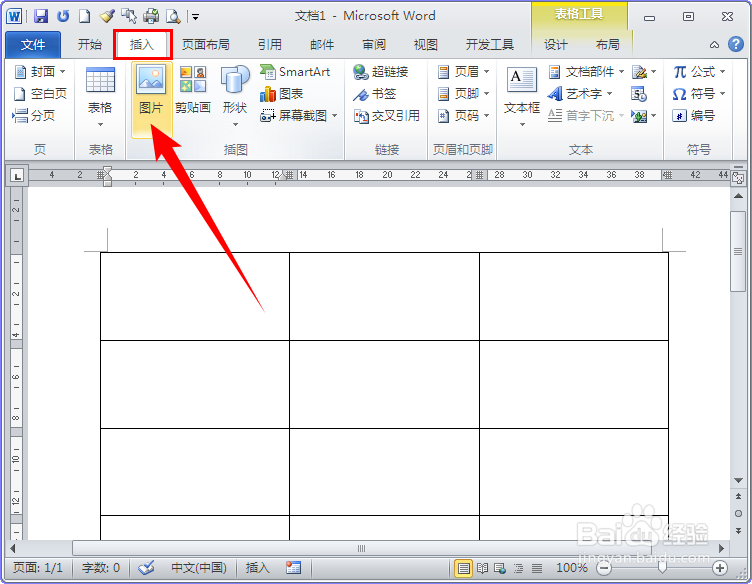
2、在打开的“插入图片”对话框中选择要插入的图片,单击【插入】按钮,此时图片就插入到表格单元格中了。
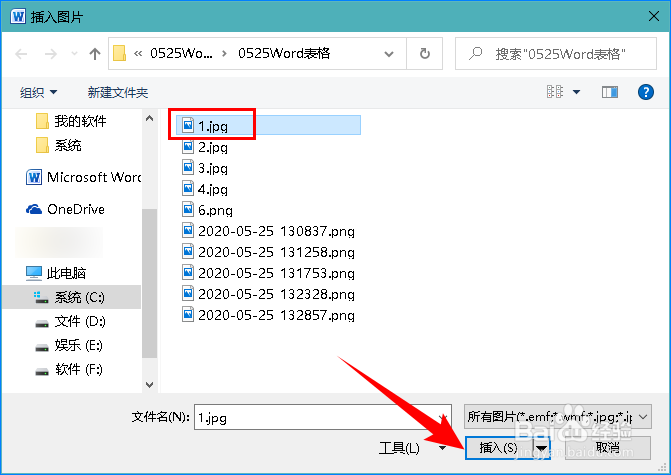
3、但是我们发现,由于图片比较大,将单元格撑大了,从而导致整张表格变形,如下图所示:

4、若想让表格不变形,可以单击【表格工具-布局】选项卡下【对齐方式】组中的【单元格边距】按钮。
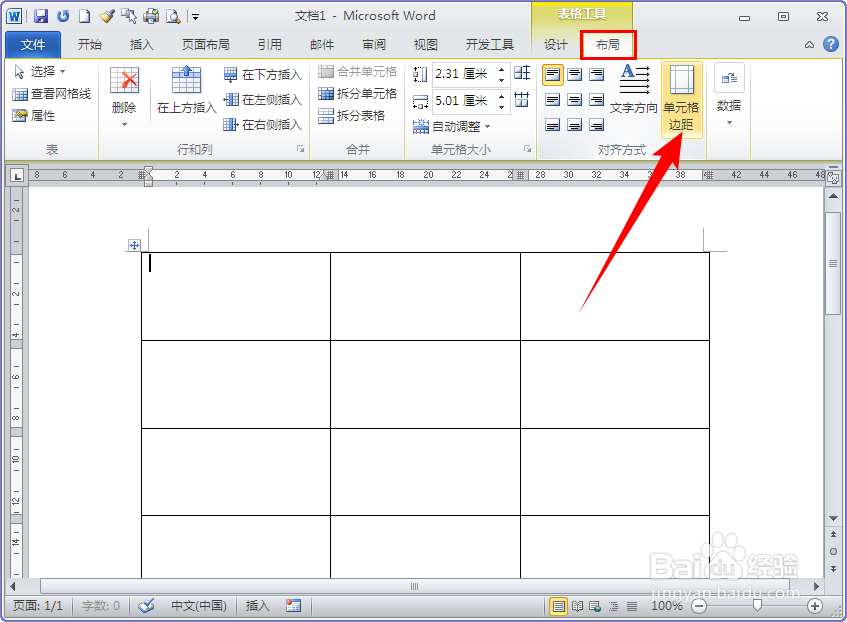
5、在打开的“表格选项”对话框中,将“自动重调尺寸以适应内容”前面的勾去掉,单击【确定】按钮。
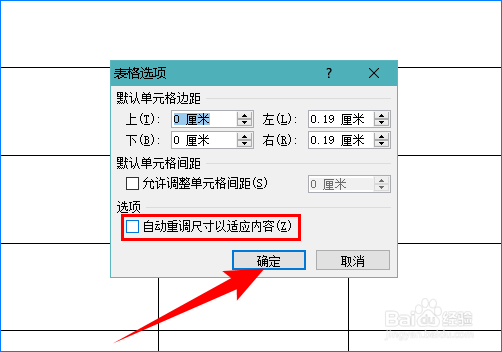
6、现在,当我们再次插入图片时,表格就不会变形了,而是会自动将图片缩小到适合单元格的大小,如下图所示:

